
كيف أجعل جهاز Mac الخاص بي يعمل بشكل أسرع؟ لقد تلقينا الكثير من المخاوف من المستخدمين حول كيفية تعزيز أجهزة Mac الخاصة بهم بشكل فعال ، فلنتعلم جميعًا 5 طرق حول كيفية تسريع جهاز Mac الخاص بك بأمان وسهولة.
الجزء 1. أعد تشغيل Macالجزء 2. تحقق من وجود تحديثات iOSالجزء 3. تنظيف الملفات غير المرغوب فيها وذاكرة التخزين المؤقتالجزء 4. سلة مهملات فارغةالجزء 5. أضف SSDالجزء 6. ملخص
الجزء 1. أعد تشغيل Mac
قد يبدو الأمر زائدًا عن الحاجة ولكنه يعمل عندما تواجه نظام Mac بطيئًا ويعمل. يحدث هذا عادةً عندما نسمح للجهاز بالنوم وإغلاق الغطاء دون إيقاف تشغيله.
من خلال القيام بذلك ، فإنه لا يزال يترك ذاكرات التخزين المؤقت في أنظمتك ، خاصةً من المتصفح الذي استخدمته وذاكرة التخزين المؤقت للنظام المخزن. إذا كنت تواجه زمن انتقال عند تنشيط جهازك ، فأعد تشغيله حتى يزيل ذاكرات التخزين المؤقت المحفوظة من جلسة التصفح الأخيرة.
- ما عليك سوى إيقاف تشغيل جهاز Mac الخاص بك ، والانتظار لبضع ثوان ثم إعادة تشغيله.
إذا حصلت على طراز Mac أحدث ، فهو الآن مزود بمحركات أقراص SSD يمكنها الاستيقاظ بسرعة من وضع السكون.
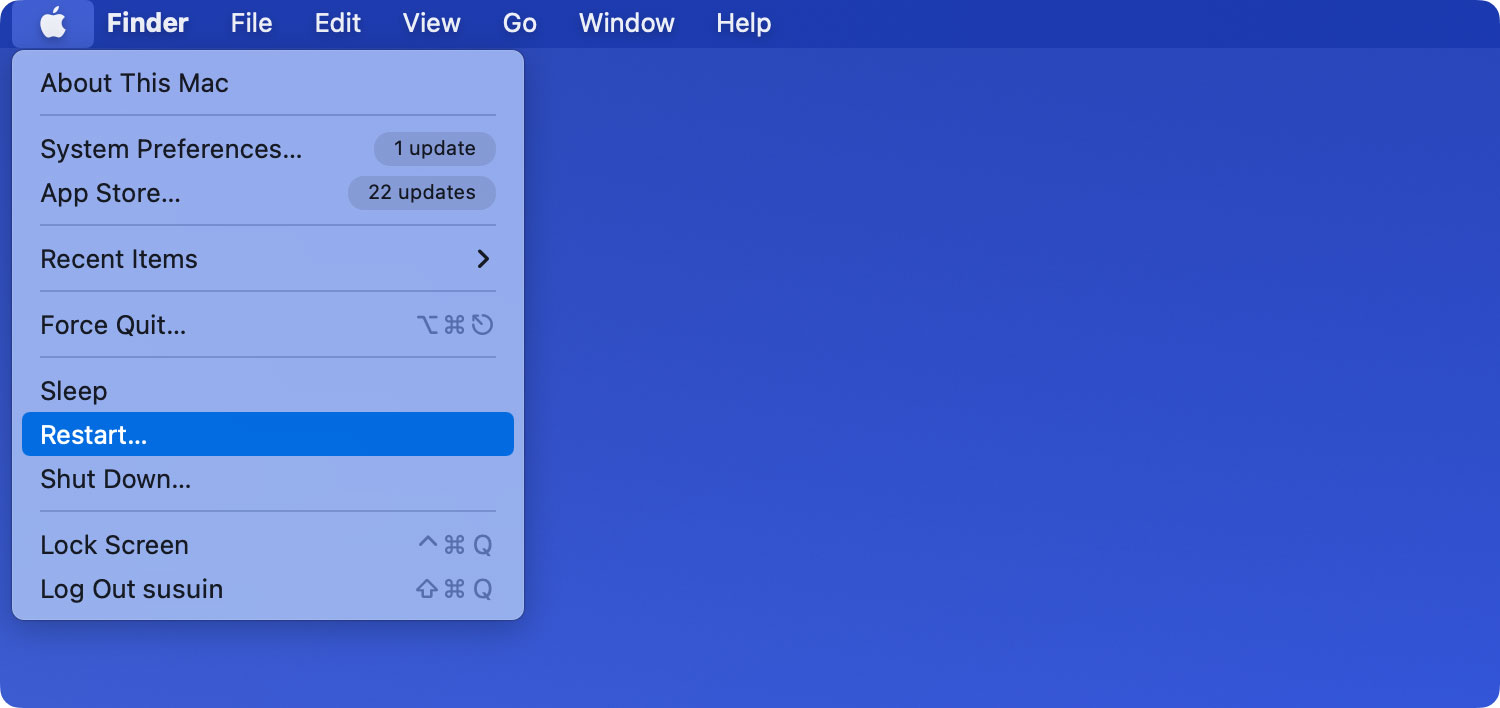
الجزء 2. تحقق من وجود تحديثات iOS
يوفر جهاز Mac الخاص بك تلقائيًا آخر تحديثات نظام التشغيل التي تقدم إصلاحات للأخطاء ومواطن الخلل التي أثرت على أداء الجهاز. يمكنك أيضًا التحقق مما إذا كان هناك إصدار متاح أحدث حتى تتمكن من تثبيته وتنزيله على الفور.
1. انتقل إلى تفضيلات النظام من قائمة Apple
2. انقر فوق تحديث البرنامج للتحقق من الأحدث
3. إذا كان هناك تحديث متوفر ، فانقر فوق الزر "تحديث الآن" للتثبيت
لتعيينه تلقائيًا ، حدد "تحديث جهاز Mac تلقائيًا". سيُعلمك عند توفر التحديثات وتثبيتها وقد يتطلب منك إعادة التشغيل. (يمكنك أيضًا اختيار تثبيت التحديث لاحقًا)
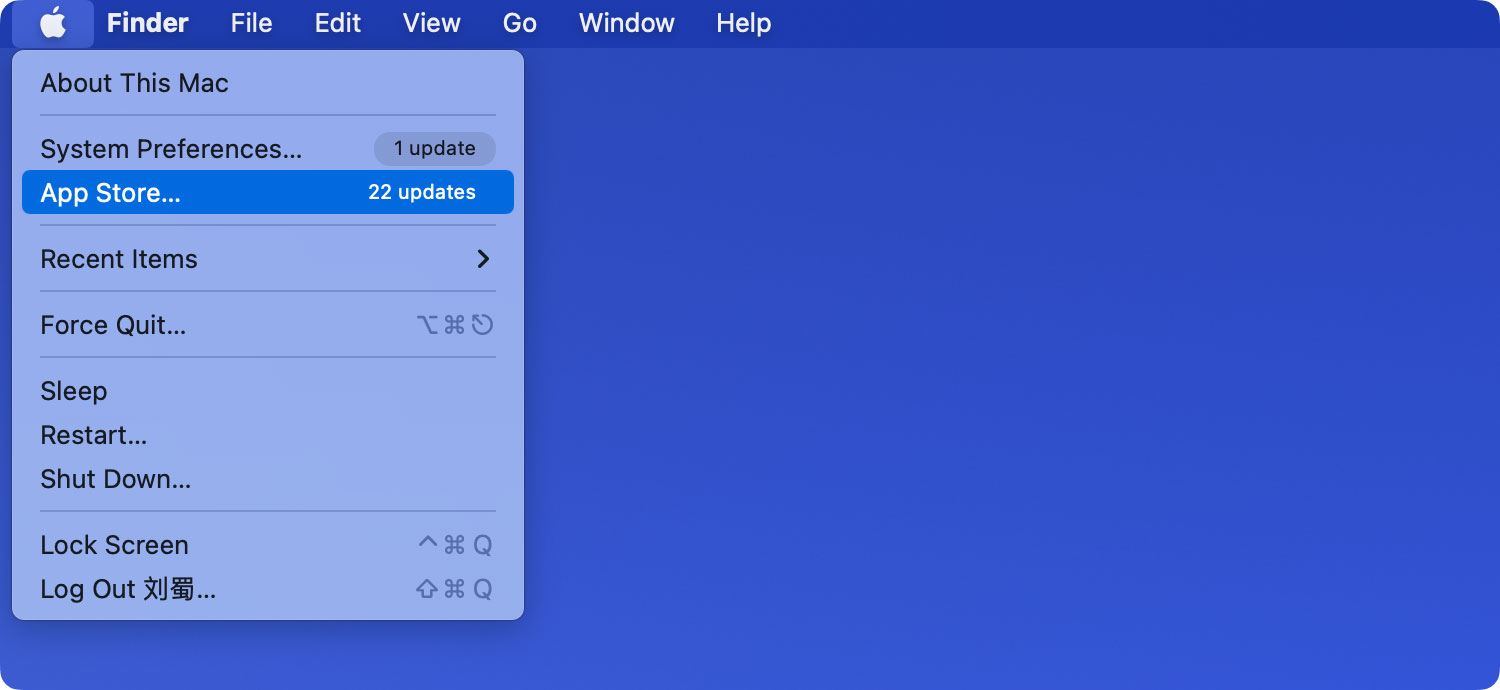
الجزء 3. تنظيف الملفات غير المرغوب فيها وذاكرة التخزين المؤقت
بعد إعادة تشغيل جهاز Mac وتحديثه ، ولا يزال بطيئًا ، ضع في اعتبارك إزالة جميع الملفات غير المرغوب فيها بما في ذلك ذاكرات التخزين المؤقت. هذه سجلات غير مهمة داخل جهاز Mac الخاص بك وتستهلك مساحة كبيرة. في معظم الأحيان ، يتأثر أداء جهاز Mac بشكل كبير بهذه المخلفات وذاكرة التخزين المؤقت.
لإزالة هذه الملفات في وقت واحد ، استخدم TechyCub ماك نظافة، حل الكل في واحد لتعزيز الأداء عن طريق تنظيف جميع الملفات غير المرغوب فيها ، وذاكرة التخزين المؤقت ، وحتى السجلات الكبيرة والقديمة التي لم تعد هناك حاجة إليها. يوفر FoneDog Mac Cleaner عملية بنقرة واحدة لإزالة الملفات غير المرغوب فيها وذاكرة التخزين المؤقت للنظام وذاكرة التخزين المؤقت للمستخدم وذاكرة التخزين المؤقت للمتصفح من جهاز Mac الخاص بك.
كل ما عليك فعله هو تنزيل البرنامج وتثبيته واختيار أداة التنظيف التي ترغب في استخدامها.
الناس اقرأ أيضا كيف تحذف ملفات تعريف الارتباط على جهاز Mac الخاص بك؟كيفية تصدير إشارات Google Chrome المرجعية إلى Safari
تنظيف المتصفح
يعد متصفحك أيضًا موضع شك لاستهلاك مساحات كبيرة خاصة عند استخدام العديد منها في نفس الوقت وفي حالات مختلفة. يمكنك ببساطة محو سجل المتصفح وذاكرة التخزين المؤقت لتحسين التشغيل والسرعة الإجمالية لجهاز Mac الخاص بك.
سفاري:
1. انقر فوق Safari على الجانب الأيسر من سطح المكتب
2. اختر مسح السجل وبيانات الموقع
3. حدد All History وانقر على Clear History
ثعلب النار:
1. قم بتشغيل متصفح Firefox
2. انقر فوق "المحفوظات" في الزاوية اليسرى العليا من سطح المكتب
3. اختر السجل الذي تريد إزالته
4. انقر فوق الإعداد
5. حدد زر حذف
جوجل كروم:
1. قم بتشغيل متصفح Chrome وانقر على الخط ثلاثي النقاط في الزاوية اليمنى العليا
2. قم بالتمرير وحدد الإعدادات
3. انتقل إلى الخصوصية والأمان
4. ابحث وانقر على "محو بيانات التصفح"
5. حدد تكرار الوقت أو انقر فوق "بداية الوقت"
6. حدد المربعات الخاصة بالعناصر التي تريد مسحها
7. انقر على زر مسح البيانات للحذف
أوبرا:
1. انقر فوق Opera على الجانب الأيسر من سطح المكتب. يمكنك أيضًا تشغيل متصفح Opera
2. اذهب إلى القائمة وانقر فوق "المحفوظات"
3 انقر فوق "محو بيانات التصفح"
4. من القائمة المنسدلة ، اختر وقت التردد
5. حدد المربعات التي ترغب في محوها
6. انقر فوق مسح بيانات التصفح
تلميح: إذا اخترت مسح محفوظات الاستعراض وملفات تعريف الارتباط من بعض المتصفحات ، فيمكنك اختيار الاحتفاظ بكلمة المرور ما لم ترغب في تسجيل الدخول مرة أخرى إلى المواقع التي قمت بحفظها وتخزينها كلمات المرور مسبقًا.
إذا كنت تريد تنظيف متصفح سلس وسريع ، فاستخدم FoneDog - Mac Cleaner. كما أنه يزيل سجل المتصفح وذاكرة التخزين المؤقت والتنزيلات والملفات غير المرغوب فيها الأخرى داخل جهاز Mac بسهولة.
الجزء 4. سلة مهملات فارغة
يحتوي مجلد المهملات على جميع المستندات والصور ومقاطع الفيديو والملفات الأخرى غير المهمة التي لا تحتاجها. ما لم تكن قد قمت بضبطه على حذف مجلد المهملات وإفراغه تلقائيًا ، فإن كل هذه الملفات عالقة وستتراكم أكثر بمرور الوقت. سوف يستهلك بعد ذلك مساحة أكبر وقد يتسبب في حدوث مشكلات تتعلق بوقت الاستجابة.
يمكنك إما تفريغ سلة المهملات يدويًا باتباع ما يلي:
1. انقر على أيقونة سلة المهملات وانقر على إفراغ سلة المهملات
2. يمكنك أيضًا استخدام مفتاح اختصار: Command + Shift + Delete
أو يمكنك استخدام FoneDog - منظف Mac لإجراء عملية سلسة لحذف جميع ملفات المهملات داخل نظامك.
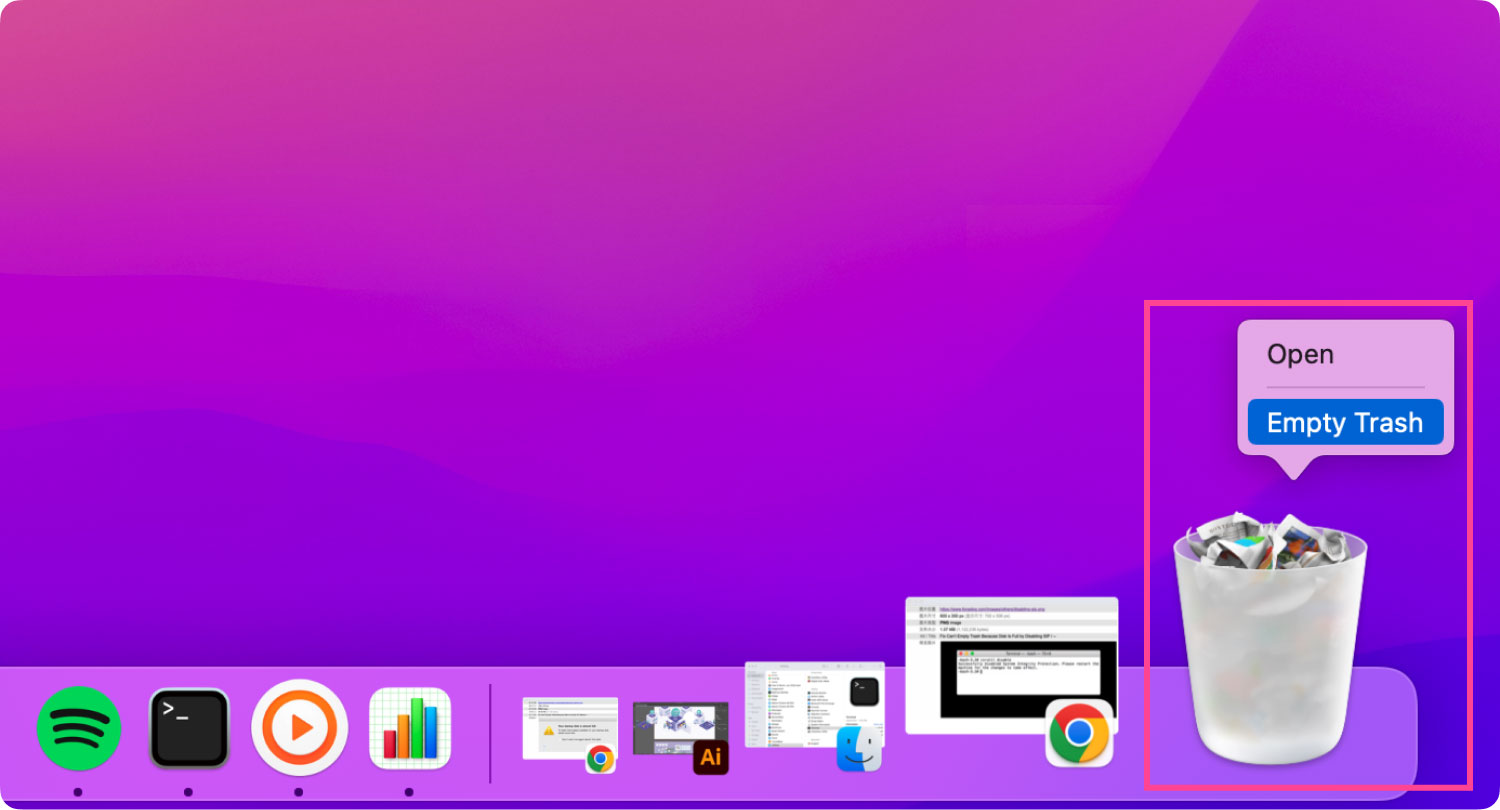
الجزء 5. أضف SSD
عندما لا يعمل شيء حقًا بعد إزالة وحذف جميع الملفات غير المرغوب فيها في جهاز Mac الخاص بك ، وما زلت تعاني من البطء والأسوأ ، وانخفاض الذاكرة ، يمكنك إضافة SSD إذا كنت تستخدم MacBook Pro.
1. قم بتوصيل شريط SATA برفق بقرص SSD وثبته في مكانه
2. أصلح الدعامة للتأكد من أنها تناسب اليمين والظهر في مكانها
3. أعد غطاء MacBook والمسمار في جميع الأجزاء التي تمت إزالتها مسبقًا
4. قم بتشغيل MacBook Pro وانتقل إلى تفضيلات النظام
5. انقر فوق قرص بدء التشغيل وتحقق من تحديد SSD
6. أعد تشغيل Mac
بإضافة SSD ، يمكنك تقسيم المساحة بين ملفات المستخدم ونظام التشغيل. سيقوم SSD الجديد بتخزين macOS والتطبيقات مع الاحتفاظ بالقرص الثابت الحالي لجميع ملفات المستخدم. سيؤدي ذلك إلى تسريع وقت التمهيد وبدء تشغيل التطبيق بمجرد بدء استخدام جهاز Mac الخاص بك مع SSD المضافة.
الجزء 6. ملخص
لقد قدمنا عدة طرق كيفية جعل Mac يعمل بشكل أسرع وتحسين أدائها العام. يمكنك الاختيار من بين الطرق الخمسة الفعالة المختلفة التي ذكرناها في حالة وقوعك في هذا السيناريو لاحقًا. للحصول على أفضل النتائج وأسرعها ، يمكنك اختيار استخدام FoneDog - منظف Mac للتنظيف السريع والآمن.
لا توجد طريقة أفضل للحفاظ على جهاز Mac الخاص بك من التأكد من أن سرعته وحالته الصحية في وضع جيد. شارك هذه الاخبار الرائعة مع اصدقائك
